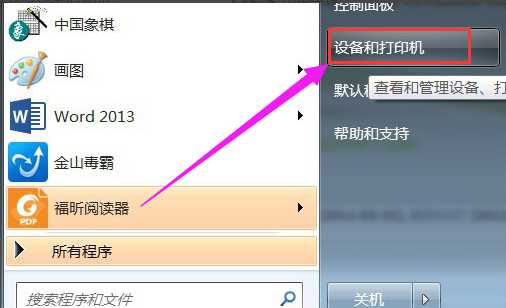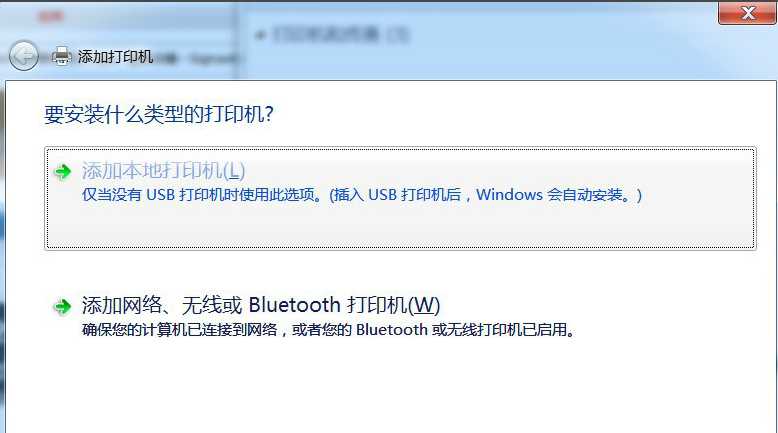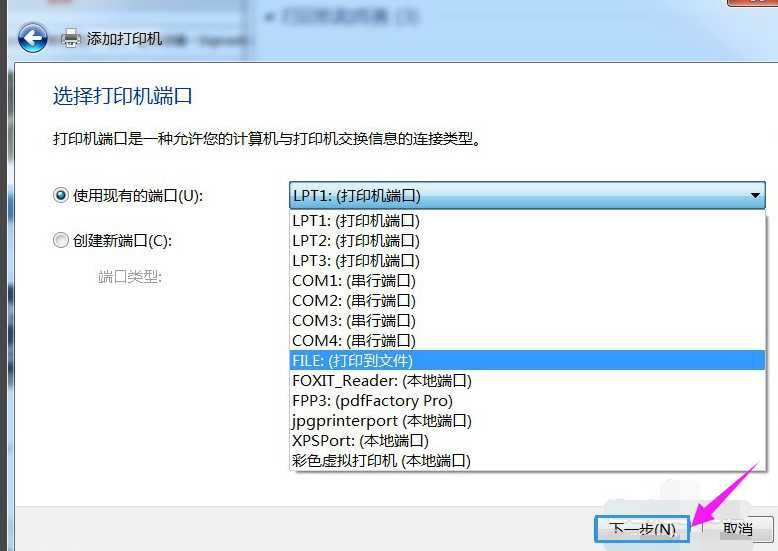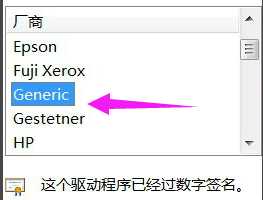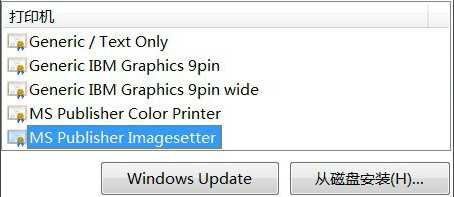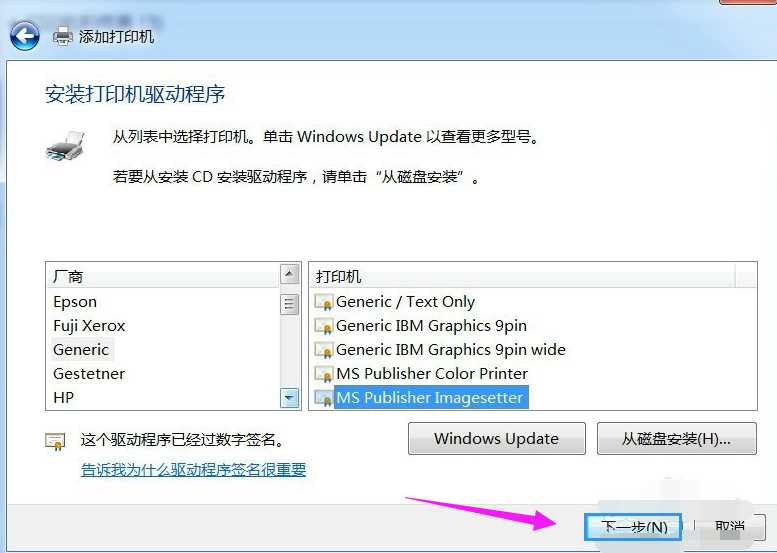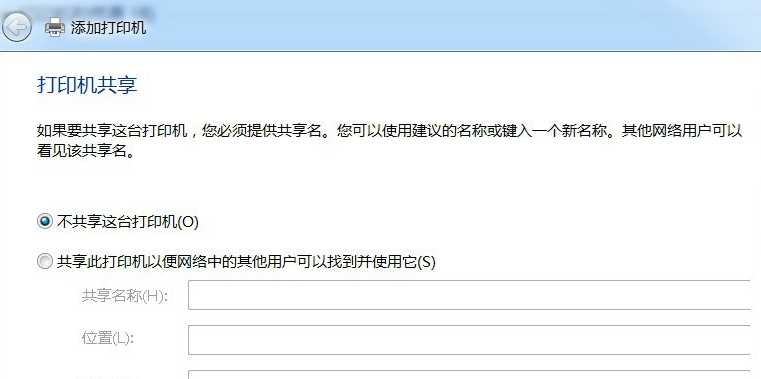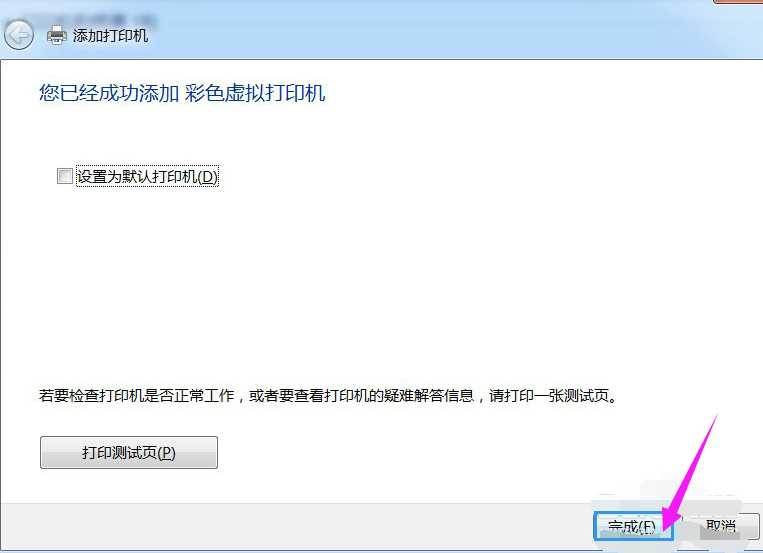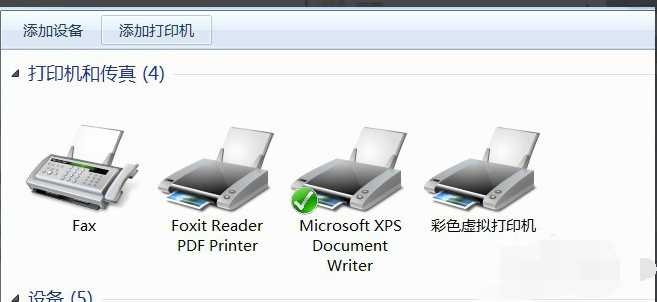在不同的系统中安装虚拟打印机的方法是不一样的,虚拟打印机不会和真实打印机一样输出真正的打印文件,可以模拟输出和源文件不一样的格式,不同的虚拟打印机输出的格式也是不相同的,如果我们想要将Win7系统中的Word文档保存为PDF文件,可以通过PDF虚拟打印机来将其转换成PDF格式。下面,小编就教大家win7电脑安装pdf虚拟打印机的方法
PDF虚拟打印机是我们经常需要使用到的一款办公软件,我们主要应用PDF虚拟打印机实现将其他格式文档转换为PDF格式的文档进行保存。如果我们想要在win7系统里使用PDF虚拟打印机打印文件,怎么使用?win7如何使用PDF虚拟打印机打印文件?来看看小编的教程便知了。
win7电脑安装pdf虚拟打印机
点击“开始”,选择“设备和打印机”。
安装pdf电脑图解1
点击“添加打印机”。
安装pdf电脑图解2
选择“添加本地打印机”。
电脑电脑图解3
在“使用现有的端口”选择“file:(打印到文件)”
win7电脑图解4
厂商选“generic”。
win7电脑图解5
设备选“MS Publisher imagesetter”。
win7电脑图解6
点击“下一步”
win7电脑图解7
键入打印机名称可为:“彩色虚拟打印机”、“PDF彩色虚拟打印机”
win7电脑图解8
根据自身需要选择是否“共享”选项。
安装pdf电脑图解9
选择是否“设为默认打印机”后,点击“完成”。
安装pdf电脑图解10
查看“设备和打印机”,已经添加了一个“彩色虚拟打印机”。
虚拟打印机电脑图解11
打印过程中需要键入“输出文件名”,然后点“确定”。很快,将Word打印成PDF获得了成功。
虚拟打印机电脑图解12
以上就是win7电脑安装pdf虚拟打印机的方法了。
版权声明:本文内容由互联网用户自发贡献,该文观点仅代表作者本人。本站仅提供信息存储空间服务,不拥有所有权,不承担相关法律责任。如发现本站有涉嫌侵权/违法违规的内容, 请发送邮件至 举报,一经查实,本站将立刻删除。
如需转载请保留出处:https://bianchenghao.cn/36474.html